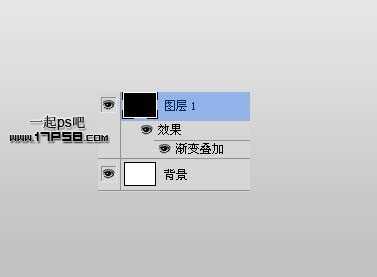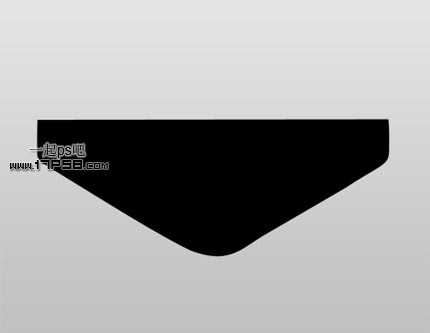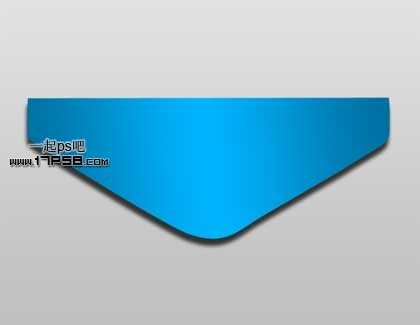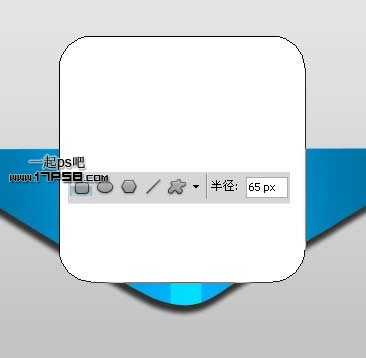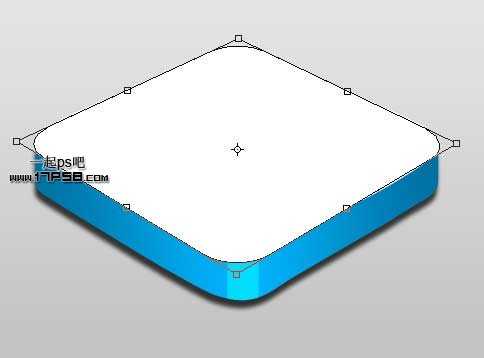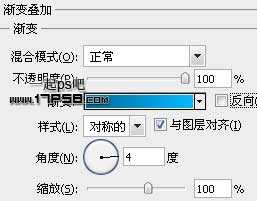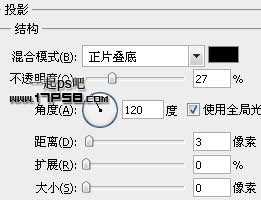昆仑资源网 Design By www.lawayou.com
先看效果图
新建文档1100x800像素,背景白色,建新层填充黑色,添加图层样式。
效果如下。
新建图层1,用钢笔做如下选区,填充黑色。
添加图层样式。
效果如下。
新建图层2,做一矩形选区,填充#00ddff,调出图层1的选区,添加蒙版。
新建图层画一个白色圆角矩形。
Ctrl+T透视变形如下。
同样方法新建图层画一个黑色圆角矩形,ctrl+T透视变形。
添加图层样式。
效果如下。
新建图层3,调出形状2的选区,直线套索工具减选,填充白色,添加蒙版,黑白直线渐变,效果如下。
建新层,画一白色椭圆,再做一个小的椭圆选区,删除。
添加图层样式。
效果如下。
建新层,添加白色喇叭形状,ctrl+T透视变形,添加一个简单的投影样式,具体设置不截图了,很简单。
把图层3(高光层)缩小一些,挪动一定距离。
合并除背景外的所有层,复制一个(形状3),往底部挪动一段距离,高斯模糊40像素,效果如下。
底部建新层,用1000像素白色柔角笔刷点一下,图层不透明度50%。
最终效果如下
昆仑资源网 Design By www.lawayou.com
广告合作:本站广告合作请联系QQ:858582 申请时备注:广告合作(否则不回)
免责声明:本站资源来自互联网收集,仅供用于学习和交流,请遵循相关法律法规,本站一切资源不代表本站立场,如有侵权、后门、不妥请联系本站删除!
免责声明:本站资源来自互联网收集,仅供用于学习和交流,请遵循相关法律法规,本站一切资源不代表本站立场,如有侵权、后门、不妥请联系本站删除!
昆仑资源网 Design By www.lawayou.com
暂无评论...